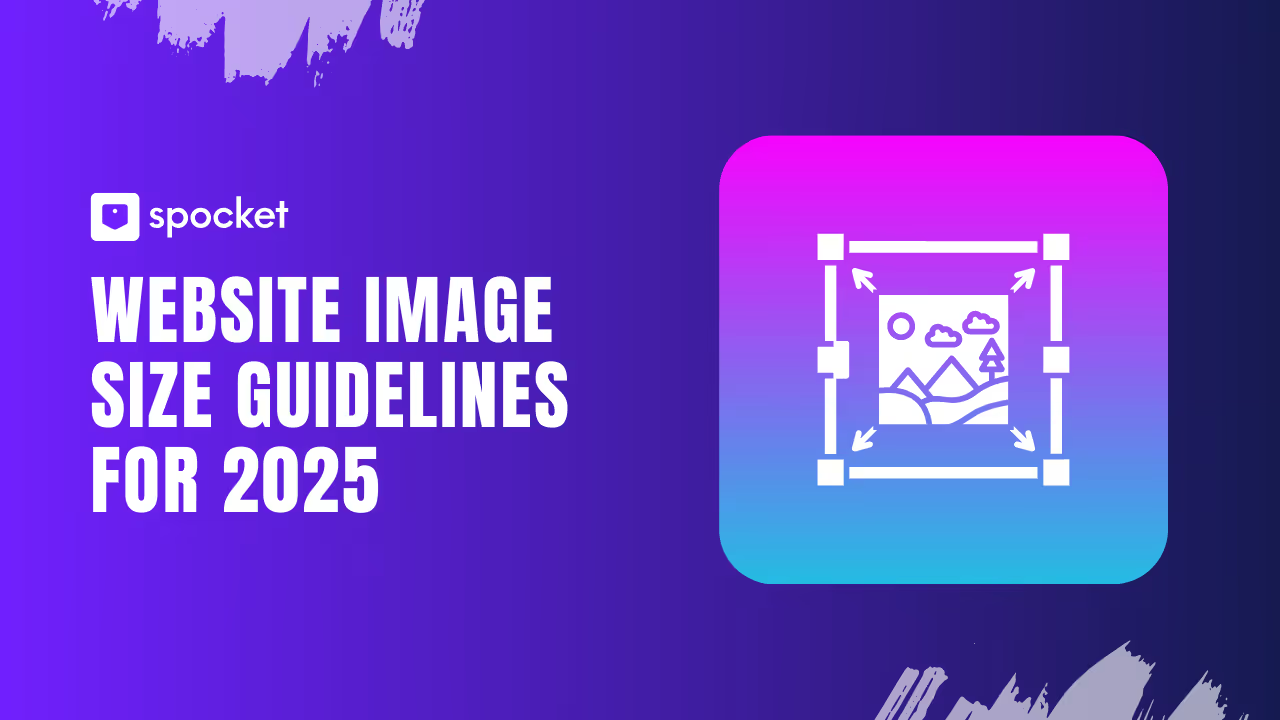Optimizar los tamaños de las imágenes de su sitio web es crucial para mejorar la experiencia del usuario, mantener tiempos de carga rápidos y mejorar el SEO. Según un informe de Google de 2023, los sitios web que se cargan en menos de 2 segundos tienen una tasa de conversión un 15% más alta. Las imágenes, que representan casi el 50% del peso total de una página web, desempeñan un papel importante en este rendimiento. El uso de las dimensiones de imagen correctas garantiza que las imágenes tengan un aspecto nítido y profesional, y ayuda a reducir las tasas de rebote y a mejorar las clasificaciones de búsqueda.
Esta guía lo ayudará a conocer las mejores prácticas para las pautas de tamaño de imágenes de sitios web para equilibrar la estética y la funcionalidad y garantizar que su sitio funcione al máximo.
El mejor tamaño de imagen para sitios web
Elegir el tamaño de imagen correcto para los sitios web es crucial para equilibrar la calidad visual y los rápidos tiempos de carga. Las imágenes de gran tamaño pueden ralentizar tu sitio, mientras que las imágenes de tamaño insuficiente pueden aparecer borrosas o pixeladas.
Querido
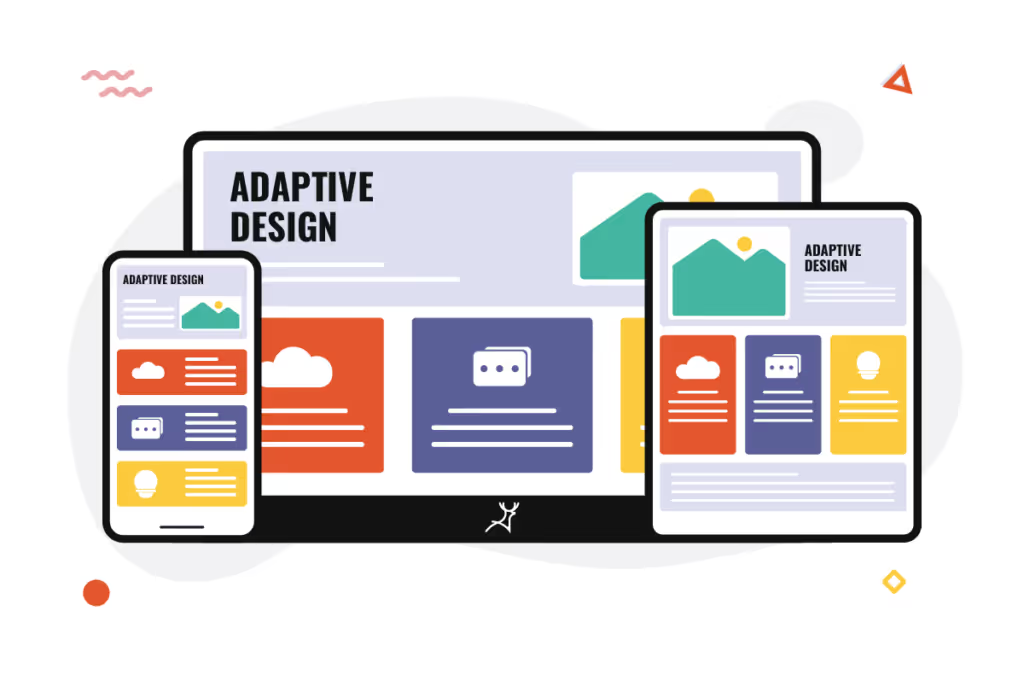
Aquí tienes un desglose de los mejores tamaños de imagen para optimizar el rendimiento de tu sitio web y la experiencia de usuario:
1. Tamaños de imagen estándar para sitios web
- Imágenes de ancho completo: Ideal para pancartas e imágenes de fondo de héroes, normalmente con un tamaño de 1920 x 1080 píxeles para una claridad óptima en pantallas grandes.
- Imágenes de contenido: Para publicaciones de blog o áreas de contenido, 1200 x 628 píxeles funcionan bien, manteniendo una alta calidad sin disminuir la velocidad de la página.
- Miniaturas: Se conserva mejor en 150 x 150 píxeles, lo que garantiza un tiempo de carga rápido y, al mismo tiempo, mantiene un aspecto profesional.
2. Relaciones de aspecto
Mantenga relaciones de aspecto consistentes, como 16:9 para imágenes panorámicas o 1:1 para miniaturas cuadradas, para garantizar que las imágenes se muestren correctamente en todos los dispositivos.
3. Formatos de imagen
- JPEG: Ideal para fotografías, ya que equilibra la calidad y el tamaño del archivo.
- PNG: Ideal para gráficos o imágenes que requieren transparencia.
- WebP: Un formato moderno que ofrece tamaños de archivo más pequeños sin comprometer la calidad.
4. Capacidad de respuesta móvil
Optimice las imágenes para los usuarios de dispositivos móviles redimensionándolas para que se ajusten a pantallas más pequeñas. Un tamaño común para las imágenes móviles es 750 x 1334 píxeles, lo que garantiza que se carguen rápidamente y tengan un aspecto nítido.
5. Compresión
Usa herramientas como TinyPNG o ShortPixel para comprimir imágenes sin perder calidad. Los tamaños de archivo más pequeños mejoran la velocidad de carga, lo que puede aumentar la de tu sitio SEO clasificaciones.
Por qué es importante el tamaño de la imagen
Google informa que los sitios web con imágenes optimizadas experimentan Tasas de rebote un 53% más bajas y obtener una posición más alta en los resultados de búsqueda. Además, la carga más rápida de las imágenes mejora la satisfacción de los usuarios, lo que puede traducirse en mejores tasas de conversión.
Las mejores dimensiones de imagen para dispositivos móviles y de escritorio
Optimizar las dimensiones de las imágenes para dispositivos móviles y de escritorio es esencial para ofrecer una experiencia de usuario perfecta y mantener velocidades de carga rápidas. Los diferentes dispositivos requieren tamaños de imagen específicos para garantizar que las imágenes se vean nítidas y se carguen de manera eficiente.
1. Dimensiones de imagen para escritorio
- Imágenes de fondo y pancartas de héroes: Uso 1920 x 1080 píxeles para imágenes de ancho completo para mantener la claridad en pantallas más grandes.
- Imágenes de contenido: Para publicaciones de blog o imágenes de artículos, 1200 x 800 píxeles son ideales para obtener resultados nítidos y profesionales.
- Miniaturas: Tallado en 150 x 150 píxeles, funcionan perfectamente para previsualizaciones rápidas sin comprometer la velocidad.
2. Dimensiones de imagen para dispositivos móviles
- Imágenes de héroes: Optimice para pantallas más pequeñas con 750 x 1334 píxeles para imágenes nítidas y de carga rápida.
- Imágenes de contenido: Uso 640 x 960 píxeles para garantizar que las imágenes se ajusten a las pantallas de los móviles sin distorsiones.
- Iconos y miniaturas: Mejor en 100 x 100 píxeles para un diseño compacto y responsivo.
3. Relaciones de aspecto
- Mantenga relaciones de aspecto comunes como 16:9 para pantalla ancha y 1:1 para imágenes cuadradas para garantizar que las imágenes se escalen correctamente en todos los dispositivos.
4. Imágenes responsivas
Utilice técnicas de imagen adaptables, como el <picture>elemento HTML, para ofrecer imágenes de tamaño adecuado en función del dispositivo del usuario.
¿Por qué es importante el tamaño de la imagen para los sitios web?
El tamaño de la imagen desempeña un papel vital en el rendimiento del sitio web, la experiencia del usuario y el SEO.
He aquí por qué es esencial optimizar el tamaño de la imagen:
1. Mejora la velocidad de carga del sitio web
Las imágenes grandes y no optimizadas pueden ralentizar considerablemente tu sitio web. Los estudios demuestran que El 53% de los usuarios de dispositivos móviles abandonan un sitio si tarda más de 3 segundos en cargarse. Las imágenes optimizadas reducen los tiempos de carga y mantienen a los visitantes interesados.
2. Mejora la experiencia del usuario
Las imágenes de tamaño adecuado garantizan una experiencia de navegación fluida, con imágenes nítidas que tienen un aspecto profesional en todos los dispositivos. Las imágenes borrosas o pixeladas pueden disuadir a los usuarios y dañar la credibilidad de tu marca.
3. Aumenta las clasificaciones de SEO
Google prioriza los sitios web de carga rápida en sus resultados de búsqueda. Los tamaños de imagen optimizados ayudan a mejorar la velocidad de carga de tu sitio, lo que se traduce en una clasificación más alta y una mayor visibilidad.
4. Ahorra ancho de banda y almacenamiento
Los tamaños de imagen más pequeños reducen el uso del ancho de banda, que es crucial para los sitios con mucho tráfico. Esto también minimiza las necesidades de almacenamiento, lo que reduce los costos de alojamiento y mantenimiento.
5. Garantiza la capacidad de respuesta móvil
Con más de El 70% del tráfico web proviene de dispositivos móviles, las imágenes deben optimizarse para pantallas más pequeñas. El tamaño adecuado de las imágenes garantiza que se muestren correctamente sin distorsiones ni retrasos.
6. Mejora las tasas de conversión
Las imágenes visualmente atractivas y de carga rápida pueden aumentar la participación y generar mayores conversiones. Un sitio lento con imágenes mal optimizadas puede provocar la pérdida de oportunidades de venta.
Pautas para agregar imágenes al sitio web
La optimización de las imágenes del sitio web es esencial para garantizar tiempos de carga rápidos, mejorar la experiencia del usuario y mantener una apariencia profesional. Los tamaños de imagen adecuados ayudan a lograr un equilibrio entre la calidad visual y el rendimiento. A continuación encontrará una guía detallada con los tamaños recomendados para los distintos tipos de imágenes que se utilizan habitualmente en los sitios web.
1. Tamaños de imagen de héroes
Las imágenes de héroe, también conocidas como imágenes de encabezado, son las imágenes de gran tamaño que se encuentran en la parte superior de las páginas web y que causan la primera impresión.
- Talla recomendada: 1920 x 1080 píxeles para imágenes de ancho completo.
- Relación de aspecto: 16:9 es ideal para la mayoría de las pantallas.
Consejos:
- Utilice productos de alta intensidadresolución imágenes para mantener la claridad en pantallas más grandes.
- Comprime imágenes con herramientas como TinyPNG para reducir el tamaño del archivo sin comprometer la calidad.
2. Tamaños de imagen de banner
Los banners se utilizan para anuncios, promociones o para resaltar secciones de contenido.
- Talla recomendada: 1600 x 500 píxeles para escritorio y 800 x 250 píxeles para dispositivos móviles.
- Relación de aspecto: Mantener un 16:5 relación para un diseño equilibrado.
Consejos:
- Mantén el diseño limpio con texto legible y céntrate en la marca.
- Usa un diseño responsivo para ajustar los banners a pantallas más pequeñas.
3. Tamaños de imagen de blog
Las imágenes de blog mejoran tu contenido al dividir el texto y añadir atractivo visual.
- Imágenes de cabecera: 1200 x 800 píxeles para un look profesional.
- Imágenes de contenido: 800 x 600 píxeles para imágenes incrustadas.
- Miniaturas: 150 x 150 píxeles para previsualizar imágenes.
Consejos:
- Asegúrate de que los tamaños sean uniformes para mantener una apariencia uniforme en todas las publicaciones.
- Usa texto alternativo para la optimización del SEO y la accesibilidad.
4. Tamaños de logotipos
Los logotipos son la piedra angular de la identidad de su marca en su sitio web.
- Encabezado del sitio: 250 x 100 píxeles para una claridad óptima.
- Favicon: 32 x 32 píxeles para las pestañas del navegador.
- Redes sociales: 512 x 512 píxeles para iconos de perfil.
Consejos:
- Guarda logotipos en formatos PNG o SVG para obtener diseños nítidos y escalables.
- Crea versiones claras y oscuras de tu logotipo para diferentes fondos.
5. Tamaños de imagen del producto
Para los sitios web de comercio electrónico, las imágenes de los productos deben ser claras y consistentes.
- Talla recomendada: 1000 x 1000 píxeles para fotos de productos estándar.
- Relación de aspecto: Mantener un 1:1 proporción cuadrada.
Consejos:
- Usa varios ángulos para exhibir los productos de manera efectiva.
- Optimice las imágenes para cargarlas rápidamente sin sacrificar la calidad.
6. Tamaños de imágenes de redes sociales
Las imágenes para compartir en redes sociales ayudan a promocionar tu contenido en todas las plataformas.
- Talla recomendada: 1200 x 630 píxeles para Facebook, LinkedIn y Twitter.
Consejos:
- Usa diseños visualmente atractivos que llamen la atención.
- Asegúrese de que el texto de las imágenes sea legible incluso en tamaños más pequeños.
Cómo elegir las dimensiones correctas de la imagen
Elegir las dimensiones de imagen correctas es crucial para crear un sitio web visualmente atractivo que funcione bien. Las imágenes mal optimizadas pueden ralentizar tu sitio, afectar al SEO y reducir la participación de los usuarios. Al comprender las prácticas recomendadas y equilibrar la calidad con el rendimiento, puedes asegurarte de que tus imágenes mejoren la experiencia de tu sitio web.
1. Tenga en cuenta el tamaño del archivo
- Por qué es importante: Los archivos de gran tamaño aumentan los tiempos de carga, lo que puede frustrar a los usuarios y dañar el SEO. Los estudios demuestran que los sitios web se cargan en menos de 3 segundos 53% menos de rebotes.
- Cómo optimizar
- Usa herramientas de compresión de imágenes como TinyPNG o ShortPixel para reducir el tamaño del archivo sin perder calidad.
- Apunte a las imágenes en 1 MB, con tamaños más pequeños para las miniaturas.
- Guarda las imágenes en formatos como WebP para una mejor compresión y una carga más rápida.
2. Cambie el tamaño de las fotos para las dimensiones de la pantalla del móvil
- Importancia móvil: Con 70% del tráfico web procedentes de dispositivos móviles, las imágenes deben optimizarse para pantallas más pequeñas.
- Dimensiones recomendadas
- Imágenes de héroes: 750 x 134 píxeles.
- Imágenes de contenido: 640 x 960 píxeles.
- Miniaturas: 100 x 100 píxeles.
- Consejos de diseño responsivo
- Usa la <picture>etiqueta en HTML para cargar imágenes más pequeñas para los usuarios de dispositivos móviles.
- Comprueba cómo aparecen las imágenes en diferentes dispositivos con herramientas como la Prueba de optimización para dispositivos móviles de Google.
3. ¿Cuál es el mejor tipo de archivo de imagen para usar?
- JPEG: Ideal para fotografías debido a su equilibrio entre calidad y tamaño de archivo.
- PNG: Ideal para gráficos que requieren transparencia, pero pueden generar archivos de mayor tamaño.
- WebP: Un formato moderno que ofrece alta calidad con tamaños de archivo más pequeños.
- GIF: Adecuado para animaciones pequeñas, pero evitado para imágenes de alta calidad debido a su baja resolución.
- SVG: Perfecto para logotipos e íconos, ya que es escalable sin perder calidad.
- Mejores prácticas
- Elige JPEG para fotos y WebP para uso general.
- Convierte archivos PNG a WebP si el tamaño del archivo es un problema.
4. Considere la ubicación de la imagen
- Diferentes secciones requieren diferentes dimensiones
- Imágenes de héroes: 1920 x 1080 píxeles para fondos de pantalla completa.
- Imágenes de contenido: 1200 x 800 píxeles para imágenes de blog.
- Miniaturas: 150 x 150 píxeles para previsualizaciones.
- Logotipos: 250 x 100 píxeles para los encabezados de los sitios web, 32 x 32 píxeles para los iconos de favoritos.
5. Mantenga las relaciones de aspecto
- Importancia de las relaciones de aspecto: El mantenimiento de relaciones de aspecto uniformes garantiza que las imágenes se escalen correctamente en todos los dispositivos.
- Proporciones comunes
- 16:9: Ideal para imágenes panorámicas, como imágenes de héroes.
- 1:1: Perfecto para fotos de productos y miniaturas de redes sociales.
- 4:3: Adecuado para imágenes de contenido estándar.
- Cómo usar: Herramientas como Canva o Photoshop te permiten recortar y cambiar el tamaño de las imágenes para mantener las proporciones de aspecto.
6. Prueba de pantallas Retina
- Por qué es importante: Las pantallas de alta resolución de dispositivos como iPhones o MacBooks requieren imágenes más nítidas.
- Cómo optimizar
- Guarda las imágenes en 2 veces el tamaño de sus dimensiones de visualización previstas (por ejemplo, 1000 x 500 píxeles para una sección de 500 x 250 píxeles).
- Usa formatos vectoriales como SVG para logotipos e íconos para aumentar la escalabilidad.
7. Equilibre la calidad con la velocidad
- Consejo clave: Utilice la carga diferida para garantizar que las imágenes se carguen solo cuando estén visibles para el usuario, lo que mejora la velocidad de la página.
- Herramientas para usar: complementos de WordPress como WP Smush o atributos de carga diferida integrados en HTML.
8. Tenga en cuenta la accesibilidad
- Por qué es importante la accesibilidad: Añadir el texto alternativo adecuado mejora la usabilidad para los usuarios con discapacidad visual y mejora el SEO.
- Consejos
- Escribe texto alternativo descriptivo que transmita el propósito de la imagen.
- Asegúrese de que el texto no repita los detalles decorativos de la imagen innecesariamente.
Cómo averiguar el tamaño de las imágenes en un sitio web
Conocer el tamaño de las imágenes de un sitio web es crucial para optimizar el rendimiento, garantizar un diseño responsivo o replicar diseños específicos. Comprender las dimensiones de las imágenes te ayuda a identificar si las imágenes están optimizadas adecuadamente para los diferentes tamaños de pantalla. Esta es una guía paso a paso para averiguar el tamaño de las imágenes en un sitio web
1. Uso de las herramientas de desarrollo del navegador
Los navegadores web modernos proporcionan herramientas de desarrollo integradas para inspeccionar los elementos, incluidas las imágenes.
Pasos:
- Paso 1: Abre el sitio web que quieres analizar.
- Paso 2: Haga clic con el botón derecho en la imagen y seleccione «Inspeccionar» (o presiona Ctrl+Shift+I/Cmd+Option+I en tu teclado).
- Paso 3: En el panel Herramientas para desarrolladores, localice el elemento HTML de la imagen (<img>etiqueta).
- Paso 4: Compruebe los atributos de ancho y alto del tamaño mostrado.
- Paso 5: Pase el ratón sobre la URL de la imagen en el panel para ver las dimensiones de la imagen original y renderizada.
Consejos:
- Asegúrese de que el tamaño original coincida con sus objetivos de optimización.
- Compruebe si hay cambios de tamaño innecesarios, ya que esto puede afectar a la calidad y el rendimiento de la imagen.
2. Comprobar las propiedades de la imagen
Si tiene acceso a los archivos de imagen (p. ej., desde una descarga o desde su servidor):
Pasos:
- Paso 1: Haga clic con el botón derecho en la imagen y seleccione «Guardar imagen como» para descargarlo.
- Paso 2: Abra el archivo de imagen guardado y compruebe sus propiedades
- En Windows: haga clic con el botón derecho y seleccione «Propiedades», a continuación, vaya a la Detalles pestaña.
- En Mac: haga clic con el botón derecho y seleccione «Obtener información» para ver las dimensiones.
- Paso 3: Tenga en cuenta el ancho, la altura y el tamaño del archivo para asegurarse de que cumplen con sus requisitos.
3. Uso de herramientas de tamaño de imágenes en línea
Las herramientas en línea pueden analizar los tamaños de las imágenes directamente desde una URL.
Pasos:
- Paso 1: Copie la URL de la imagen haciendo clic con el botón derecho y seleccionando «Copiar dirección de imagen».
- Paso 2: Usa herramientas como Analizador Imagekit.io o Prueba de velocidad del sitio web de Pingdom para comprobar las dimensiones y el tamaño del archivo.
- Paso 3: Analice los resultados para determinar las dimensiones originales, el tamaño del archivo y las posibles oportunidades de optimización.
Prestaciones:
- No es necesario descargar la imagen.
- Útil para el análisis masivo de varias imágenes.
4. Uso de extensiones o complementos
Las extensiones del navegador pueden proporcionar información rápida sobre las dimensiones de las imágenes.
Herramientas recomendadas:
- Información sobre el tamaño de la imagen (Chrome/Firefox): coloca el cursor sobre una imagen para ver su tamaño al instante.
- Qué tipo de letra: Aunque es principalmente para fuentes, también proporciona dimensiones para elementos web.
Cómo usar:
- Instala la extensión desde la tienda de tu navegador.
- Actívala y navega hasta el sitio web.
- Pase el ratón sobre una imagen o haga clic en ella para ver sus dimensiones.
5. Comprobación de la red de entrega de contenido (CDN)
Si el sitio web utiliza una CDN (por ejemplo, Cloudflare o Akamai), las dimensiones de la imagen pueden variar en función de las optimizaciones.
Cómo encontrar:
- Inspeccione la <img>etiqueta en busca de parámetros como width, height o srcset.
- Busca las URL específicas de la CDN y prueba su comportamiento cambiando el tamaño de la ventana del navegador.
6. Inspección de imágenes de fondo CSS
Para imágenes utilizadas como fondos CSS:
Pasos:
- Paso 1: Abre Herramientas para desarrolladores (Ctrl+Shift+I o Cmd+Opción+I).
- Paso 2: Haga clic en el Estilos pestaña y busca la imagen de fondo en el código CSS.
- Paso 3: Anote la URL de la imagen y compruebe las dimensiones mediante los métodos anteriores.
Sugerencia: Las imágenes de fondo CSS no suelen tener atributos de ancho y alto definidos, así que inspecciona su contenedor para ver si hay pistas de tamaño.
7. Análisis de imágenes responsivo
Los sitios web suelen utilizar técnicas de diseño adaptativo para cargar imágenes de diferentes tamaños según la resolución de la pantalla:
Qué buscar:
- Atributo srcset: Contiene varias URL de imágenes con tamaños especificados para diferentes anchos de pantalla.
- Atributo de tamaños: Define el ancho de visualización de la imagen para condiciones específicas de la ventana gráfica.
Pasos:
- Paso 1: Inspeccione la <img>etiqueta para ver los atributos srcset y sizes.
- Paso 2: Pruebe cambiando el tamaño de la ventana del navegador y observando los cambios en la imagen cargada.
8. Utilice herramientas de optimización de imágenes
Plataformas como Google Lighthouse o GTMetrix analizan los sitios web y proporcionan informes detallados sobre el tamaño de las imágenes y las oportunidades de optimización.
Pasos:
- Paso 1: Introduzca la URL del sitio web en la herramienta.
- Paso 2: Consulta la sección de imágenes del informe para obtener información sobre el tamaño, las recomendaciones de compresión y el rendimiento de carga.
Herramientas de optimización de imágenes
Las herramientas de optimización de imágenes son esenciales para mejorar el rendimiento del sitio web al reducir el tamaño de los archivos sin comprometer la calidad. Garantizan tiempos de carga más rápidos, mejoran el SEO y brindan una experiencia de usuario perfecta.
A continuación encontrará una guía detallada sobre los tipos populares de herramientas de optimización de imágenes y sus beneficios.
1. Redimensionador de imágenes
Un redimensionador de imágenes ajusta las dimensiones de una imagen para que sea adecuada para casos de uso específicos, como páginas web, redes sociales o miniaturas. El redimensionamiento adecuado reduce el tamaño innecesario del archivo y garantiza que las imágenes se muestren correctamente en todos los dispositivos.
Características principales de los redimensionadores de imágenes:
- Ajuste de dimensiones: Cambie el tamaño de las imágenes para que se ajusten a los requisitos específicos de ancho y alto sin distorsionar las proporciones.
- Mantenimiento de la relación de aspecto: Asegúrese de que las imágenes conserven el aspecto deseado bloqueando las relaciones de aspecto.
- Redimensionamiento de lotes: Cambie el tamaño de varias imágenes simultáneamente para ahorrar tiempo.
Herramientas populares de redimensionamiento de imágenes:
- Adobe Photoshop: Ofrece un redimensionamiento avanzado con resultados de alta calidad y admite varios formatos de archivo.
- Canva: Una opción apta para principiantes que permite cambiar el tamaño para el uso de las redes sociales y la web.
- Redimensionar image.net: Una herramienta en línea gratuita para cambiar rápidamente el tamaño con funciones adicionales de recorte y compresión.
Ventajas de usar redimensionadores de imágenes:
- Tiempos de carga más rápidos al eliminar las imágenes sobredimensionadas.
- Experiencia de usuario mejorada con imágenes que se adaptan perfectamente a las pantallas.
- Diseño uniforme con tamaños de imagen estandarizados en todas las plataformas.
2. Optimizador de imágenes
Un optimizador de imágenes reduce el tamaño del archivo al comprimir las imágenes y, al mismo tiempo, mantener su calidad visual. Esto es esencial para los sitios web que buscan cargarse rápidamente sin sacrificar la estética.
Características principales de los optimizadores de imágenes:
- Compresión sin pérdidas: Reduce el tamaño del archivo sin afectar a la calidad de la imagen.
- Compresión con pérdidas: Logra reducciones de tamaño significativas con un compromiso mínimo de calidad, ideal para uso web.
- Conversión de formato: Convierte imágenes a formatos modernos y eficientes como WebP para ahorrar aún más tamaño.
- Automatización: Muchas herramientas ofrecen optimización masiva o integración automática con plataformas CMS como WordPress.
Herramientas populares de optimización de imágenes:
- PNG pequeño: Comprime archivos PNG y JPEG con compresión sin pérdidas, ofreciendo una calidad excelente.
- Píxel corto: un complemento de WordPress que comprime automáticamente las imágenes al cargarlas y es compatible con WebP.
- Optim de imagen: una herramienta basada en macOS para la compresión por lotes sin metadatos, lo que reduce aún más el tamaño de los archivos.
- Kraken.io: una solución basada en la web y basada en API para optimizar imágenes con varios modos de compresión.
Ventajas del uso de optimizadores de imágenes:
- Mejora la velocidad de la página, mejorando las clasificaciones de SEO y la participación de los usuarios.
- Reduce el uso del ancho de banda, lo que reduce los costos de hospedaje para sitios web de alto tráfico.
- Aumenta la capacidad de respuesta móvil, lo que garantiza una experiencia fluida para los usuarios móviles.
3. Por qué son importantes las herramientas de optimización de imágenes
- Aumento del rendimiento: Las imágenes optimizadas se cargan más rápido, lo que reduce las tasas de rebote y aumenta las conversiones.
- Beneficios de SEO: Google da prioridad a los sitios que se cargan rápidamente, y las imágenes optimizadas contribuyen de manera significativa a Core Web Vitals.
- Compatibilidad multiplataforma: Las imágenes redimensionadas y comprimidas funcionan mejor en todos los dispositivos y tamaños de pantalla.
Solución de problemas: problemas de formato de imagen
Los problemas de formato de las imágenes pueden alterar la funcionalidad de un sitio web y la experiencia del usuario, lo que provoca tiempos de carga lentos, imágenes de baja calidad o imágenes que no se muestran correctamente.
A continuación encontrará una guía detallada sobre los problemas de imagen más comunes y cómo resolverlos.
1. Tamaño de imagen incorrecto
Síntomas:
- Las imágenes aparecen estiradas, recortadas o pixeladas.
- Las imágenes se cargan de forma irregular en todos los dispositivos (p. ej., ordenadores de sobremesa frente a dispositivos móviles).
Causas:
- Subir imágenes con dimensiones incorrectas para su ubicación.
- No se mantiene la relación de aspecto al cambiar el tamaño.
- No utilizar imágenes adaptables para la compatibilidad móvil.
Soluciones:
- Cambiar el tamaño para corregir las dimensiones: Usa herramientas como Photoshop, Canva o ResizeImage.net para ajustar las dimensiones. Los tamaños más comunes incluyen 1920x1080 píxeles para pancartas y 150x150 píxeles para miniaturas.
- Mantener la relación de aspecto: Asegúrese de que las proporciones estén bloqueadas al cambiar el tamaño para evitar distorsiones.
- Usa imágenes adaptables: Implemente la <picture>etiqueta en HTML con atributos srcset para cargar imágenes adaptadas a diferentes dispositivos.
2. Tiempos de carga lentos
Síntomas:
- Las imágenes tardan demasiado en cargarse, lo que hace que los usuarios abandonen el sitio.
- Las métricas de rendimiento del sitio web (por ejemplo, Google PageSpeed Insights) destacan el gran tamaño de los archivos de imágenes como un problema.
Causas:
- Archivos de imagen de gran tamaño que no se han comprimido.
- Uso de formatos de imagen anticuados como BMP o TIFF.
- Falta de carga lenta para imágenes no críticas.
Soluciones:
- Comprimir imágenes: Usa herramientas como TinyPNG, ShortPixel o ImageOptim para reducir el tamaño de los archivos sin perder calidad.
- Usa formatos modernos: Convierte imágenes a WebP o JPEG para obtener tamaños de archivo más pequeños y eficientes.
- Implemente la carga diferida: Añade el atributo loading="lazy» a tus etiquetas de imagen para aplazar la carga hasta que el usuario se desplace a esa sección.
3. Mala calidad de imagen
Síntomas:
- Las imágenes aparecen borrosas, pixeladas o carecen de nitidez.
- Las imágenes de baja resolución no transmiten una apariencia profesional.
Causas:
- Carga de imágenes de baja resolución.
- La sobrecompresión de las imágenes provoca una pérdida de calidad notable.
- Usar tipos de archivo incorrectos para el propósito de la imagen (por ejemplo, JPEG para imágenes con mucho texto).
Soluciones:
- Sube imágenes de alta resolución: Asegúrese de que las imágenes sean al menos 72 DPI para uso web y del tamaño adecuado para su área de visualización.
- Evite la sobrecompresión: Logra un equilibrio entre la compresión y la calidad con herramientas como Kraken.io o la opción «Guardar para la Web» de Photoshop.
- Elige el formato correcto
- Utilice JPEG para fotografías.
- Utilice PNG para gráficos o imágenes que requieren transparencia.
- Utilice SVG para logotipos e íconos para garantizar la escalabilidad.
4. Las imágenes no se muestran en absoluto
Síntomas:
- Los iconos de imágenes rotas o los elementos visuales faltantes aparecen en lugar de las imágenes.
- Se muestra texto alternativo (si está disponible) en lugar de la imagen.
Causas:
- Rutas de URL de imagen incorrectas.
- Faltan archivos de imagen en el servidor.
- Problemas de almacenamiento en caché del navegador o del CMS.
- Formatos de archivo no compatibles o errores de permisos.
Soluciones:
- Compruebe las rutas de las imágenes: compruebe que la ruta del archivo de la <img>etiqueta coincide con la ubicación real del archivo de imagen.
- Asegúrese de que los archivos existan: Confirme que los archivos de imagen se cargaron correctamente en su servidor o CMS.
- Borrar la memoria caché del navegador: borre la memoria caché del navegador o fuerce la actualización de la página para cargar el contenido actualizado.
- Convierte formatos no compatibles: Asegúrese de que las imágenes se guarden en formatos compatibles con la web, como JPEG, PNG o WebP.
- Ajustar los permisos: Compruebe los permisos de los archivos en el servidor para asegurarse de que se pueda acceder a las imágenes de forma pública.
Consejos adicionales para solucionar problemas de imagen
- Probar en todos los navegadores: Asegúrese de que sus imágenes se muestren correctamente en los navegadores más populares, como Chrome, Firefox y Safari.
- Utilice validadores en línea: Herramientas como el Validador del W3C pueden ayudar a identificar los errores de HTML o CSS que afectan a la visualización de las imágenes.
- Optimizar texto alternativo: Incluso si las imágenes no se cargan, el texto alternativo descriptivo mejora la accesibilidad y el SEO.
Optimice las imágenes del sitio web para lograr el éxito
La optimización de las imágenes del sitio web es esencial para ofrecer una experiencia de usuario perfecta, mejorar el rendimiento del sitio web y lograr el éxito empresarial. Las imágenes correctamente optimizadas mejoran la velocidad de carga, aumentan las clasificaciones de SEO y garantizan el atractivo visual en todos los dispositivos.
A continuación se explica cómo optimizar las imágenes del sitio web de forma eficaz:
1. Utilice el formato de archivo correcto
La elección del formato de archivo adecuado es la base de la optimización de imágenes:
- JPEG: Ideal para fotografías debido a su equilibrio entre la calidad y el tamaño del archivo.
- PNG: Ideal para gráficos que requieren transparencia o detalles nítidos.
- WebP: Un formato moderno que ofrece tamaños de archivo más pequeños con una calidad excelente, perfecto para sitios web.
- SVG: Ideal para logotipos e íconos debido a la escalabilidad sin perder calidad.
2. Cambie el tamaño de las imágenes para adaptarlas a los requisitos de visualización
Las imágenes grandes pueden ralentizar tu sitio web innecesariamente. Cambie el tamaño de las imágenes a las dimensiones exactas requeridas para colocarlas en el sitio web. Por ejemplo:
- Banners de héroes: 1920 x 1080 píxeles.
- Imágenes de contenido: 1200 x 800 píxeles.
- Miniaturas: 150 x 150 píxeles.
3. Comprima imágenes sin perder calidad
La compresión de imágenes reduce el tamaño del archivo y, al mismo tiempo, mantiene la calidad visual, lo que mejora los tiempos de carga. Usa herramientas como:
- PNG pequeño: Ideal para la compresión PNG y JPEG.
- Optim de imagen: Una herramienta basada en Mac para una compresión rápida.
- Píxel corto: Optimiza automáticamente las imágenes cargadas en WordPress.
4. Implementa imágenes responsivas
Asegúrese de que las imágenes se ajusten dinámicamente a los diferentes tamaños de pantalla para una experiencia de usuario perfecta:
- Usa la <picture>etiqueta HTML con srcset para cargar la imagen correcta para el dispositivo del usuario.
- Optimice las imágenes para las dimensiones de escritorio y móvil.
5. Habilitar la carga diferida
La carga diferida retrasa la carga de las imágenes hasta que se necesitan, lo que mejora los tiempos de carga iniciales. Añade loading="lazy» a las etiquetas de imagen de tu HTML para una implementación sencilla.
6. Optimice los nombres de los archivos y el texto alternativo
- Nombres de archivos: Para mejorar el SEO, usa nombres descriptivos y ricos en palabras clave para las imágenes (por ejemplo, "modern-living-room.jpg «).
- Texto alternativo: Agregue descripciones claras y relevantes para mejorar la accesibilidad y la visibilidad en los motores de búsqueda.
7. Utilice una red de entrega de contenido (CDN)
Una CDN almacena tus imágenes en servidores de todo el mundo, lo que reduce los tiempos de carga al servirlas desde el servidor más cercano al usuario.
8. Audite y actualice las imágenes con regularidad
Supervise el rendimiento del sitio web y reemplace las imágenes desactualizadas o de gran tamaño según sea necesario. Usa herramientas como Google PageSpeed Insights para identificar las áreas de mejora.
Conclusión: Pautas de tamaño de imagen del sitio web
La optimización del tamaño de las imágenes del sitio web es un paso crucial para mejorar la experiencia del usuario, mejorar el rendimiento del sitio y aumentar las clasificaciones de SEO. Al seleccionar las dimensiones adecuadas para las imágenes de héroes, los banners, las imágenes de los blogs y los logotipos, te aseguras de que tu sitio web sea visualmente atractivo y se cargue de manera eficiente en todos los dispositivos. Aprovechar formatos modernos como WebP, mantener las relaciones de aspecto y usar herramientas para cambiar el tamaño y comprimir puede mejorar significativamente la velocidad y la participación de la página. Las imágenes correctamente optimizadas no solo reflejan la profesionalidad, sino que también ayudan a su sitio web a lograr el éxito a largo plazo en un panorama digital competitivo.